For at interagere med systemet, hvad enten det er eksternt eller lokalt, har vi brug for en vis interface. Der er to forskellige typer grænseflader, der kan interagere med systemet, kommandolinjegrænseflade (CLI) og grafisk brugergrænseflade (GUI). For begyndere er en grafisk brugergrænseflade meget lettere at bruge. Den grafiske brugergrænseflade leveres med forskellige typer desktop-miljøer som GNOME, KDE Plasma, MATE, Budgie, Xfce, Cinnamon osv.
Et skrivebordsmiljø er samlingen af komponenter som ikoner, filer, mapper osv. Forskellige skrivebordsmiljøer giver forskellige typer komponenter som ikoner, filer og mapper osv. Disse miljøer bestemmer, hvordan dit operativsystem ser ud, og hvordan du kan interagere med dit operativsystem. Uden et skrivebordsmiljø er dit operativsystem kun en terminal, og du kan kun interagere med dit system ved hjælp af kommandoer.
MATE Desktop Environment er gratis og open source-software specielt bygget til Linux og UNIX-lignende operativsystemer. MATE-projektet blev forked og fortsatte fra GNOME2. I denne artikel opretter vi MATE Desktop-miljøet på vores EC2-forekomst.
Opret forbindelse til Instance via SSH
Når du starter en EC2-forekomst på skyen, kommer den normalt kun med en kommandolinjegrænseflade. Så du er nødt til at oprette forbindelse til forekomsten via SSH for at konfigurere skrivebordsmiljøet. Før du opretter forbindelse til forekomsten via SSH, skal du ændre tilladelsen til det private nøglepar.
[e-mail-beskyttet]: ~ $ sudo chmod 400[e-mail-beskyttet]: ~ $ ssh ubuntu @
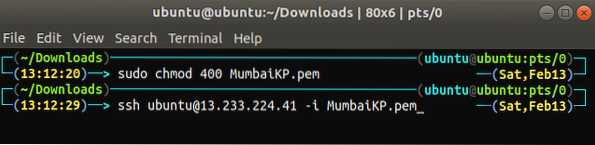
Installation af MATE-skrivebordsmiljø
Efter oprettelse af forbindelse til forekomsten er det nu tid til at konfigurere MATE Desktop Environment på vores EC2-forekomst. Opdater pakkerne og arkiverne på EC2.
[e-mail-beskyttet]: ~ $ sudo apt-get opdatering[e-mail-beskyttet]: ~ $ sudo apt-get upgrade -y
Efter opdatering af pakkerne og arkiverne tilføjer vi nu apt-repositories af MATE Desktop Environment til Ubuntu.
[e-mail-beskyttet]: ~ $ DEBIAN_FRONTEND = ikke-interaktiv[e-mail-beskyttet]: ~ $ sudo apt-add-repository ppa: ubuntu-mate-dev / mate
[e-mail-beskyttet]: ~ $ sudo apt-add-repository ppa: ubuntu-mate-dev / trusty-mate
Opdater de lokale lagre i Ubuntu igen efter tilføjelse af ovenstående lagre.
[e-mail-beskyttet]: ~ $ sudo apt-get update -yInstaller xrdp og MATE Desktop Environment.
[e-mail-beskyttet]: ~ $ sudo apt-get install - ingen-installation-anbefaler ubuntu-mate-core ubuntu-mate-desktop[e-mail-beskyttet]: ~ $ sudo apt-get install mate-core mate-desktop-environment mate-notification-daemon
[e-mail-beskyttet]: ~ $ sudo apt-get install xrdp
Vi har installeret MATE-skrivebordsmiljøet, men standard-skrivebordsmiljøet for de fleste af EC2-forekomsterne er GNOME. Så efter installation af MATE-skrivebordsmiljøet skal vi gøre det til standard-skrivebordsmiljøet til xrdp-sessioner.
[e-mail-beskyttet]: ~ $ echo mate-session> ~ /.xsession[e-mail-beskyttet]: ~ $ sudo cp / home / ubuntu /.xsession / etc / skel

Når MATE-skrivebordsmiljøet er indstillet til standard, skal du genstarte xrdp-tjenesten for at anvende ændringerne.
[e-mail-beskyttet]: ~ $ sudo systemctl genstart xrdp
Når du opretter forbindelse til din EC2-forekomst via RDP, bruger den MATE-skrivebordsmiljøet som standard.
Opdater adgangskoden
For at oprette forbindelse til EC2-forekomsten via RDP er vi nødt til at oprette en brugeradgangskode. Som standard tillader EC2-forekomster kun forbindelse via SSH, og standardbrugeren har ingen adgangskode. Opret en adgangskode til standard EC2-brugeren.
[e-mail beskyttet]: ~ $ sudo passwd ubuntu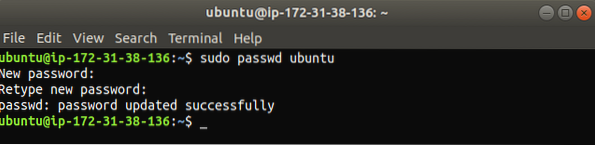
Test af MATE-skrivebordsmiljøet
Nu har vi oprettet MATE-skrivebordsmiljøet på vores EC2-forekomst, og det er tid til at teste det. Vi opretter forbindelse til vores forekomst via RDP. Før du opretter forbindelse til forekomsten, skal du sikre dig, at du ikke blokerer port 3389 fra nogen firewall eller sikkerhedsgruppe i skyen, fordi RDP som standard opretter en forbindelse over port 3389. På din Linux-maskine skal du åbne remmina, en ekstern desktop-klient til UNIX- og Linux-lignende operativsystemer.
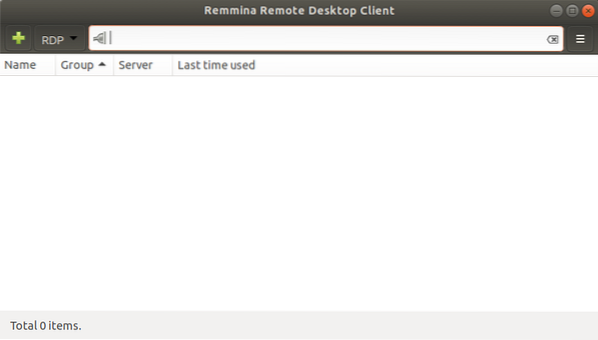
Tilføj en ny RDP-forbindelse.
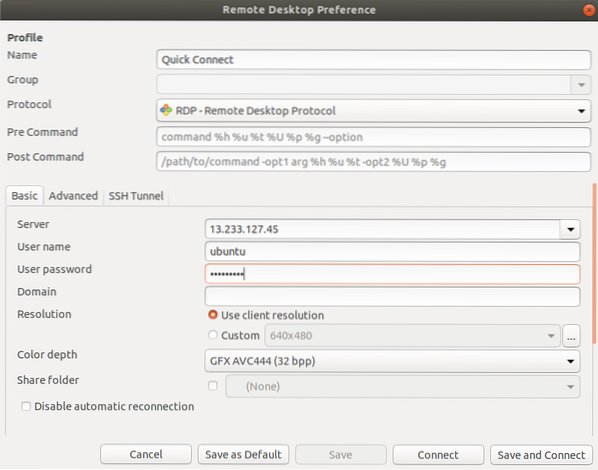
Under undertiden, når du opretter en forbindelse over RDP, får du en fejl på grund af indstillinger for farvedybde, som vist i den følgende figur.
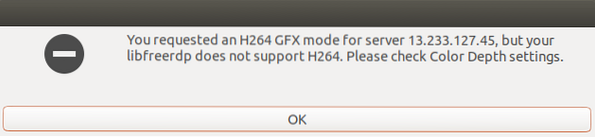
Vi kan løse ovenstående fejl ved at angive den korrekte farvedybde for forbindelsen, som er 'høj farve 16bpp'.
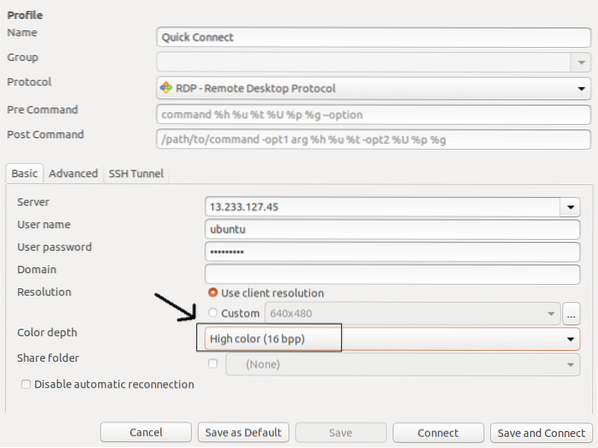
Efter at have angivet den korrekte farvedybde, får du adgang til din forekomst med MATE Desktop Environment-opsætning over RDP.
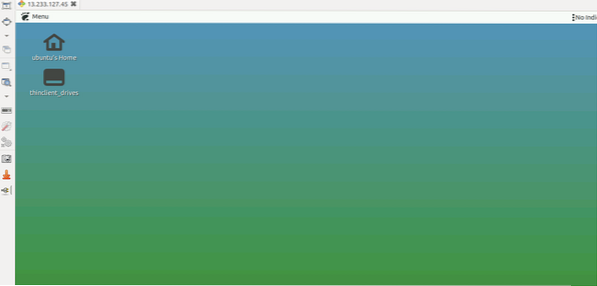
Du kan bekræfte skrivebordsmiljøet ved at kontrollere DESKTOP_SESSION.
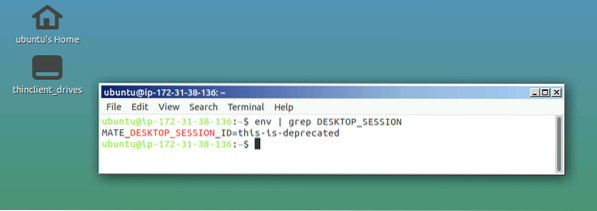
MATE-applikationer
Som diskuteret tidligere blev MATE-skrivebordsmiljøet forked og fortsat fra GNOME2, så for at undgå konflikten med GNOME-applikationer er MATE-applikationerne blevet omdøbt. Følgende er navnene på nogle vigtige applikationer, du har brug for at vide, før du bruger MATE-skrivebordsmiljøet.
Caja
Caja er filhåndtering af MATE-skrivebordsmiljøet. Du kan gennemse mapper og filer samt starte applikationer ved hjælp af Caja. Caja er en gaffel af Nautilus og er ansvarlig for ikonerne på MATE-skrivebordet. Det kan bruges på lokale og eksterne filsystemer.
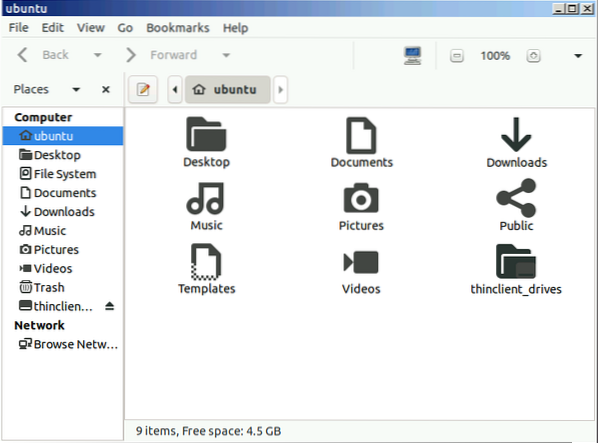
MATE Terminal
MATE Terminal er en simpel terminalapplikation til MATE-skrivebordet. Det er en fork af GNOME-terminalen og kan åbne flere terminalfaner i et enkelt vindue. Det kan bruges til at starte applikationer, der er designet til at køre på VT102 og VT220.
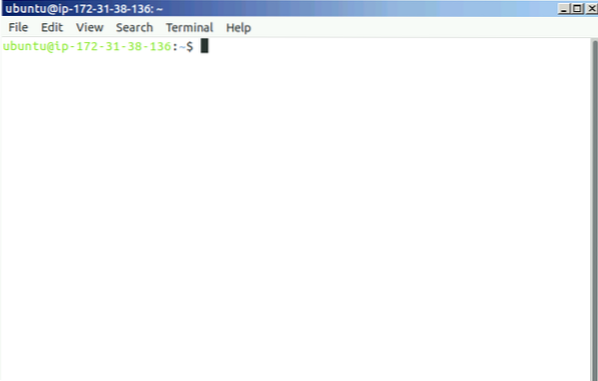
Atril
Atril er en dokumentfremviser i MATE-skrivebordsmiljøet og kan bruges til at åbne EPS (Encapsulated PostScript), PDF (Portable Document Format), XPS DJVU og PS (PostScript) filer. Det understøtter også tekstsøgning i dokumentet.
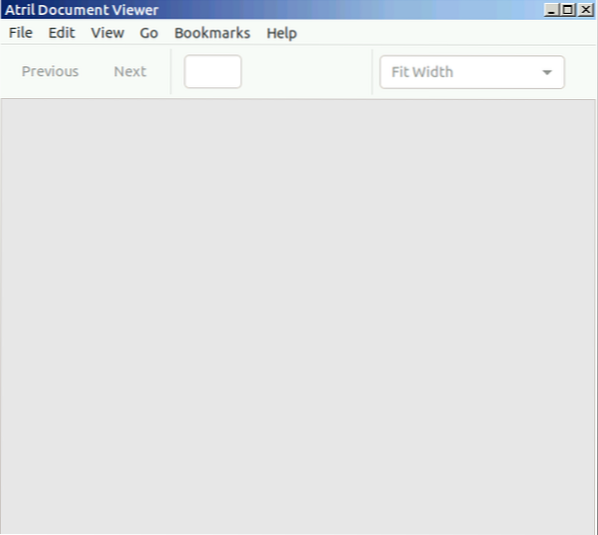
Pluma
Pluma er en simpel teksteditor til MATE-skrivebordet ligesom gedit i GNOME. Det understøtter redigering af flere filer i et enkelt vindue. Det er gaffel af gedit.
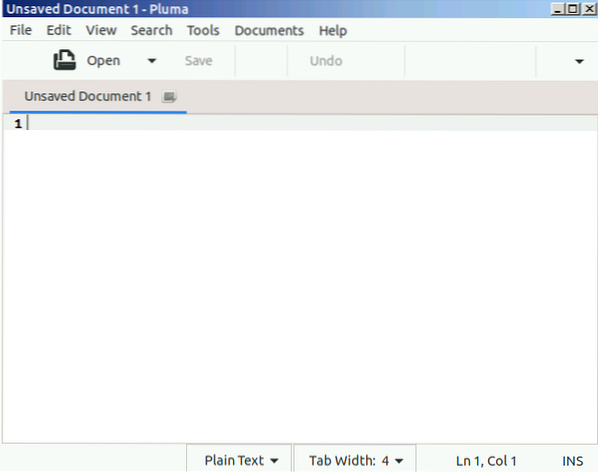
MATE-øje
Eye of MATE (eom) er en simpel billedfremviser i MATE-skrivebordsmiljøet. Det kan zoome ind og zoome ud på billedet og kan håndtere større billeder. Eye of MATE er forkanten af GNOME (eog).
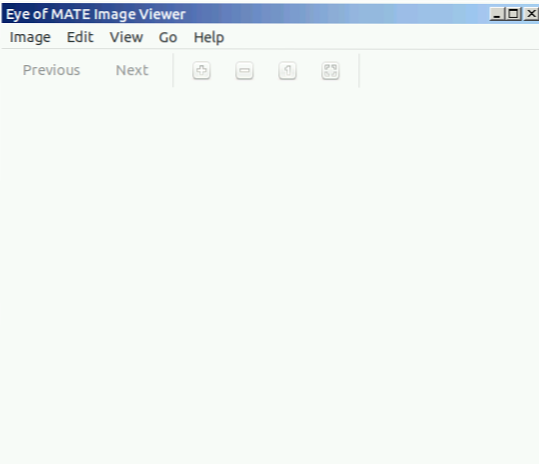
Konklusion
Desktopmiljøet i et operativsystem definerer operativsystemets grafiske brugergrænseflade. At have et let og effektivt skrivebordsmiljø som MATE lægger mindre pres på dine skyressourcer som RAM og processorer, hvilket gør det ideelt til håndtering af dine skyoperativsystemer.
 Phenquestions
Phenquestions


